当前位置:首页 > 帮助中心 > 华硕笔记本重装系统方法?华硕笔记本重装系统步骤
华硕笔记本重装系统方法?华硕笔记本重装系统步骤
华硕笔记本重装系统方法?最近有朋友询问了这个问题,小编表示这一点都不难,因为我们有u盘启动盘。这是一种将winpe系统写入u盘,将u盘变成可以操作介质u盘启动盘的技术。而你制作好之后,就可以设置启动并重装系统了。下面就和小编一起来看看华硕笔记本重装系统步骤。
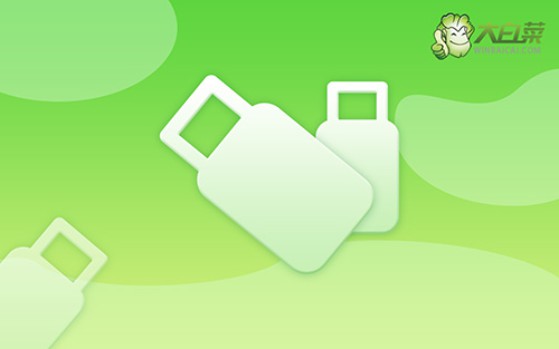
一、电脑重装系统工具
计算机品牌:华硕
镜像版本: Windows 7企业版
工具软件:大白菜u盘启动盘制作工具(点击红字下载)
二、电脑重装系统准备
1、硬件检查:在动手重装系统之前,首先应对电脑的硬件进行全面检查,确定没有任何潜在问题。这样可以避免因硬件故障导致系统安装过程中的中断或出现不稳定现象。
2、禁用安全软件:为了避免启动盘制作过程中出现问题,应在制作之前暂时禁用所有安全软件和杀毒工具,避免误判启动盘制作所需的文件为潜在威胁,从而导致制作失败。
3、获取系统镜像:确认电脑和启动盘均正常工作后,访问可靠的资源网站如“MSDN我告诉你”,下载与电脑兼容的安全可靠的Windows系统镜像文件,从而保证系统重装的顺利进行。

三、电脑重装系统操作
一、制作u盘启动盘
1、从大白菜官网下载u盘启动盘制作工具,将文件解压至电脑桌面,方便操作。

2、准备一个没有存储数据的U盘并插入电脑,因为制作会格式化u盘,双击打开u盘启动盘制作工具,如图所示进行制作即可。

二、设置u盘启动电脑
1、找到与你电脑型号匹配的u盘启动快捷键,你可以在官网查询,点击链接跳转即可。

2、插入制作好的大白菜U盘,重新启动电脑,连续按下对应的快捷键,进入启动选项菜单设置u盘启动。

3、在大白菜启动界面出现后,选择选项【1】,按回车键进入PE系统。

三、u盘启动盘重装系统
1、进入大白菜PE系统桌面后,启动一键安装工具,选择C盘作为系统安装的目标分区,然后点击“执行”。

2、在确认窗口中,保持默认选项并点击“确定”,以开始系统还原过程。

3、在安装完成时,务必勾选“安装后自动重启”选项,确保系统顺利完成部署。

4、系统第一次重启时,取出U盘,防止干扰电脑的正常启动过程。系统会在接下来的几次启动中完成必要的配置,直至安装完成。

就这样,我们完成了华硕笔记本重装系统步骤了,是不是觉得还蛮简单的呢。要是你还想要安装其他品牌电脑的系统,也一样可以参考本文操作。不过,有一点需要提醒一下,那就是不同电脑所使用的快捷键不一样,大家要先查清楚。

